Hogyan lehet letiltani az érintőpadot egy laptopon
Előző
Az érintőpad kényelmesen használható információk megtekintéséhez a böngészőben, dokumentum megnyitásához olvasáshoz vagy egyszerű játék lejátszásához, de bonyolultabb műveletekhez használja az egeret és kapcsolja ki az érintőeszközt.
Az érintőpad gyártói úgy tervezik az érintőpad alá, hogy a felhasználó be tudja állítani, be- vagy kikapcsolni. A leghíresebb és leggyakoribb gyártók: Synaptics, Elantech Devices Corporation, Alps Electric Corporation.
Számos módja van az érintőpad letiltásának
Az első módszer
A legokosabbak minden bizonnyal egy speciális gombot keresnek a billentyűzeten, amely letiltja az érintőpadot. Úgy néz ki, mint egy áthúzott négyzet vagy egy mutatóujjas négyzet, és az érintőpad közvetlen közelében található, de egy ilyen gomb jelenléte inkább kivétel, mint szabály. Ezért érdemes megfontolni más lehetőségeket az érintőpanel letiltására.
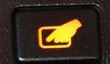
A második módszer szabványos
Minden laptop rendelkezik Fn funkcióbillentyűvel. Az "F1-F12" sorozat többi részével kombinálva le kell tiltania az érintőpadot, de a laptop márkától függően ez a kombináció változik.
Nézzük meg a tipikus billentyűkombinációkat a különböző laptopgyártók érintőpadjának letiltásához:
1. Dell - "Fn+F5".
2. ASUS - "Fn+F9", "Fn+F7".
3. Acer - "Fn+F7".
4. Lenovo - "Fn+F8", "Fn+F5".
5. HP – Koppintson duplán a bal felső sarokban lévő érintőpadra, vagy tartsa ott öt másodpercig.
6. Sony Vaio - "Fn+F1".
7. Samsung - "Fn+F5".
Ezek a parancsikonok csak akkor érvényesek, ha az összes eredeti illesztőprogram és segédprogram telepítve van az eszközre.
A harmadik módszer univerzális
A legegyszerűbb és valószínűleg a legkényelmesebb módja az érintőpad automatikus kikapcsolásának, amikor az egér csatlakoztatva van az USB-porthoz.
A telepítéshez a következőket kell tennie:
- Lépjen a "Start", válassza a "Vezérlőpult" lehetőséget, keresse meg az "Egér" elemet, és válassza az "Eszközbeállítások" lehetőséget.
- Ezután az "Érintőpanel engedélyezése/letiltása" fülre lépünk, és a kapcsolót a "Letiltás" állapotba állítjuk.
Használhat másik módszert is
Lépjen a "Sajátgép" elemre, válassza a "Kezelés" lehetőséget, keresse meg az "Eszközkezelő" és az "Egerek és egyéb mutatóeszközök" elemet, állítsa a kapcsolót "Eszköz letiltása" állásba.
A negyedik módszer a szoftveres
A Synaptics érintőpanelt használók számára a Synaptics Pointing Device Driver programban a letiltási módszer megfelelő. Így nem csak az érintőpadot lehet letiltani, hanem az eszköz érzékenységét is beállíthatja.
Ha le kell tiltania az érintőpanelt, miközben szöveggel dolgozik, használja a Touchfreeze segédprogramot.
Ezen kívül segítségével a felhasználó hozzárendelhet olyan gyorsbillentyűket, amelyek az érintőpad be- és kikapcsolásáért lesznek felelősek gépelés közben.
Emlékeztetni kell arra, hogy nem kompatibilis a Windows 7 rendszerrel.
Az ötödik módszer
Azok számára, akiket érdekel az érintőpad hosszú távú letiltása, be kell állítani a működését a Biosban.
Ehhez lépjen a Biosba, lépjen a "Speciális" fülre, és válassza ki a megfelelő érintőpad értéket a "Belső mutatóeszköz" részben.
Meg kell jegyezni, hogy a laptophoz egy utasítás van csatolva, ahol részletesen tanulmányozhatja az összes alkatrész működését. Ha a cikkben hirtelen nem talált megfelelő módot az érintőpad letiltására, akkor olvassa el a laptophoz mellékelt anyagokat.
KövetkezőOlvassa el tovabba:
- Hogyan lehet letiltani az érintőpadot egy laptopon
- Hogyan lehet néhány másodperc alatt bekapcsolni a kamerát Asus laptopon
- Hogyan lehet bekapcsolni a kamerát Asus laptopon
- Mi az a Windows 8 csökkentett mód, miért van rá szükség és hogyan lehet letiltani
- Hogyan lehet növelni a hangot egy laptopon